안녕하세요 오늘은 Synology NAS DS216J 설치 방법에 대해서 알아 보도록 하겠습니다.
Xpenology 와 비교를 하기위해 DS216J를 구입하게 되었습니다.
Xpenology 와 동일한 DS3615xs 등을 구입했으면 좋겠지만 금전적 사정에 의해서 DS216J를 구입하게 되었습니다.
DS216J는 2베이 나스로서 가정에서 가벼운 용도로 사용하기에 적합한 제품입니다.
1. DS216J 사양
2. DS216J 외관
DS216J 전면부 사진입니다. 4개의 상태 LED와 전원 버튼이 있습니다.
뒷면 모습입니다. 쿨링 팬과 2개의 usb 3.0 포트 1개의 네트워크(LAN:RJ45)포트, 전원 단자(DC IN 12V)로 구성되어있습니다.
분해한 모습입니다. 2개의 SATA 단자가 보입니다.
3. DS216J 설치
사용을 하기 위해서는 DC IN(전원), LAN(네트워크) 연결 후 전면에 전원 버튼을 눌러 주면 됩니다.
웹 브라우져(크롬, 인터넷 익스프롤러, 엣지)를 사용 하여 find.synology.com 에 접속 합니다.
위와 같이 검색을 실시합니다. 잠시 기다려 주시면 됩니다.
DS216J가 발견되었습니다. “연결” 버튼을 클릭 합니다.
“지금 설치” 버튼을 클릭하여 설치를 진행 합니다.
데이터가 모두 삭제 된다는 메세지가 보입니다. 체크 후 확인 버튼을 클릭하여 진행합니다.
위와 같이 설치가 진행이 됩니다.
설치가 완료되면 Disk Station이 재부팅이 됩니다.
잠시 기다려 주시면됩니다.
로그인 화면입니다. 이화면은 보일수도 있고 안보일수도 있습니다.
기본 아이디는 admin 패스워드는 그냥 비워드시고 로그인 버튼을 클릭하면 됩니다.
관리자 계정을 설정 했다는 메세지가 보입니다. “다음”을 클릭하여 넘어갑니다.
“최신 DSM 버전 자동 설치”를 체크 합니다.
“주기적으로 SMART 테스트르 실행하여 내 하드 드라이브 상태 확인” 을 체크 합니다.
“드라이브의 불량 섹터 경고 활성화”를 체크 합니다.
“다음”을 클릭합니다.
“이메일 주소”를 입력 합니다.
“패스워드”를 입력 합니다.
“패스 워드”를 다시 한번 입력 합니다.
“퀵 컨넥트 ID” 를 입력합니다. 추후에 사용할 ID입니다.
“다음” 을 클릭 합니다.
DS216J는 사양이 낮기 때문에 프로그램은 필요한것만 나중에 따로 설치하는것을 추천 드립니다.“이단계 건너뜨기” 를 클릭 합니다.
통계 정보 전송에 “체크 해제” 후 이동을 눌러 DSM으로 접속을 진행 합니다.
DSM 접속화면입니다. 설치가 잘 진행되었습니다.
DS216J 설치가 완료 되었습니다.

















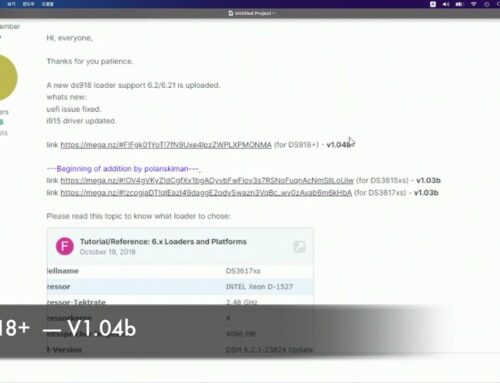
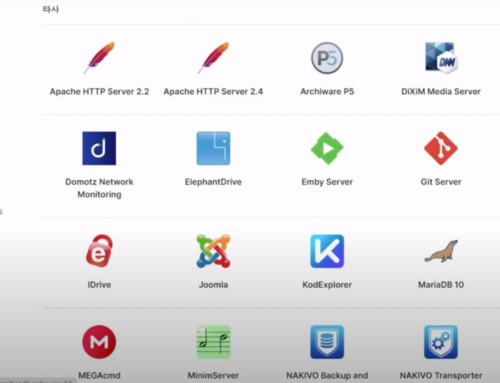
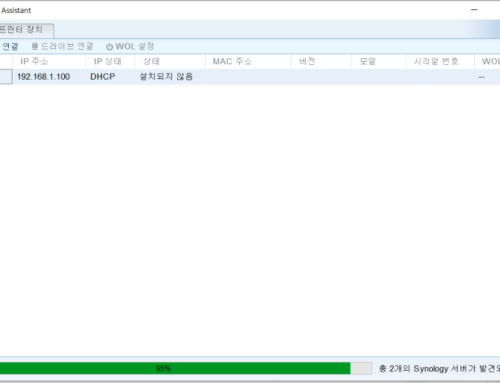
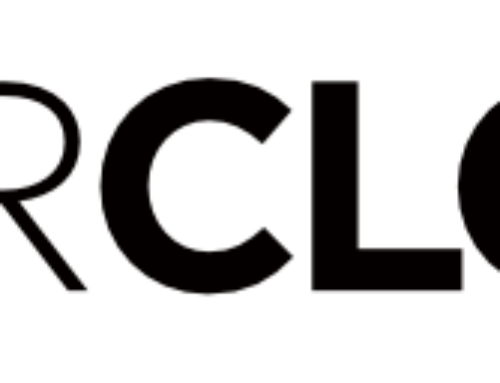
댓글을 남겨주세요